A diferencia de la descarga regular desde el navegador web o la instalación de programas regulares, cuando descargamos una determinada aplicación de la Tienda Windows, simplemente descarga la aplicación, sin preguntar dónde desea instalarla. Entonces, si desea instalar una aplicación universal desde la Tienda Windows, solo lea este artículo.
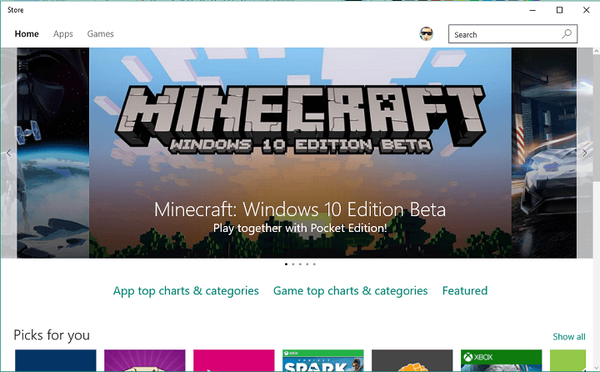
En pocas palabras, no puede cambiar la ubicación de descarga de las aplicaciones de la Tienda Windows 'normalmente', porque no hay ninguna opción para eso en la Tienda Windows, ni mucho menos en Windows 10. Así que lo adivinó, tendrá que realizar un buen ajuste de registro antiguo para cambiar la ubicación de descarga de las aplicaciones de la Tienda Windows. Esto es lo que debe hacer para cambiar la ubicación de descarga predeterminada de las aplicaciones de la Tienda Windows:
- Vaya a Buscar, escriba regedit y abra el Editor del registro
- Navegue a la siguiente ruta:
- HKEY_LOCAL_MACHINE \ SOFTWARE \ Microsoft \ Windows \ CurrentVersion \ Appx
- Haga clic derecho en la carpeta Appx y elija Permisos
- Marque Control total para tomar la propiedad total de esta carpeta de registro
- Ahora, haga clic derecho en PackageRoot y elija Modificar
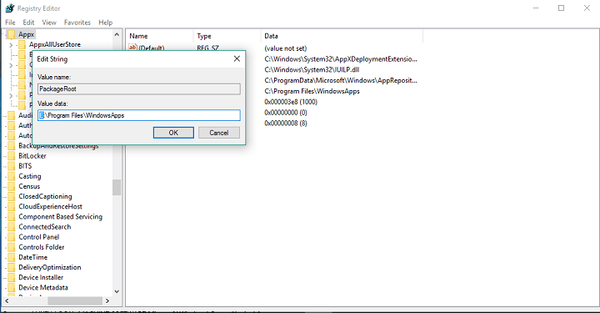
- Ahora simplemente elija la nueva ruta para la ubicación de descarga e introdúzcala en Datos de valor:
Los usuarios informan que esta solución no funciona en Windows 8.1, pero la probé en Windows 10 y no tuve ningún problema. Lo único que noté es que después de cambiar la ubicación predeterminada, la descarga lleva mucho más tiempo, por lo que si desea cambiar la ubicación de descarga predeterminada, tendrá que esperar más para descargar aplicaciones. Sin embargo, si este ajuste de registro no funciona para usted, puede verificar esta solución alternativa de TechNet, que requiere algo de trabajo en Microsoft PowerShell.
Si decidió seguir estos pasos y cambiar la ubicación predeterminada de las aplicaciones de la Tienda Windows, cuéntenos su experiencia, si todo funcionó bien o no pudo cambiar la ubicación o descargar aplicaciones?
Lea también: Solución: alta latencia / ping en juegos después de la actualización de Windows 10
- ventanas 10
- tienda de windows
 Friendoffriends
Friendoffriends


